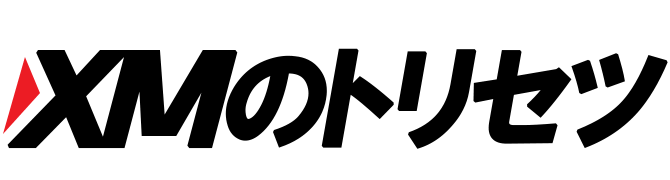この記事では、XMTrading(通称:XM)の口座有効化に必要な本人確認書類とアップロードの仕方について、5ステップで画像を用いて解説します。
XMの口座有効化は、必要な書類は2つ用意して、公式サイトにアップロードするだけ。
誰でも5分程度で口座有効化までできます。

XMの口座有効化って大変そうですね…



XMの口座の有効化は5分程度でできるのでとっても簡単ですよ。



5分程度ならすぐに出来そうですね。



PCはもちろん、スマホからも同じ手順で口座の有効化はできるのでぜひ参考にしてみてくださいね。
XMの口座有効化に必要な2つの書類を準備しよう


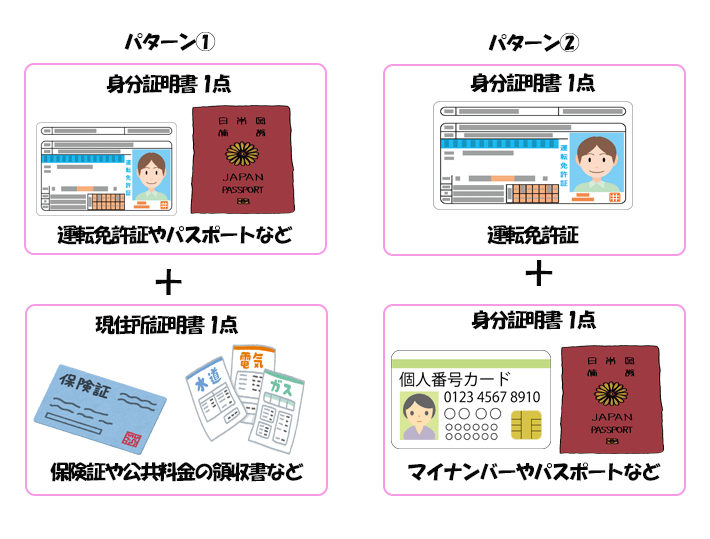
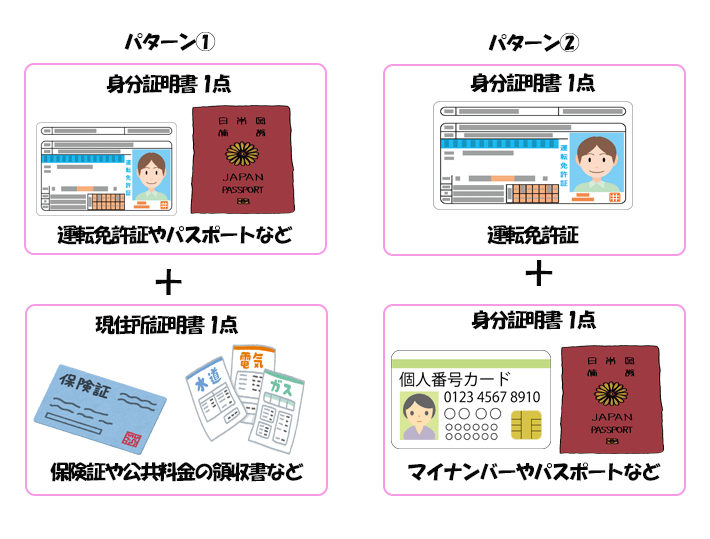
XMの口座を有効化するためには、「身分証明書(本人確認書類)」と「住所証明書(現住所確認書類)」の2つの書類をアップロードする必要があります。まずは、この2つの書類をご準備ください。
【例:身分証明書(本人確認書類)】
- 運転免許証(住所証明書との併用不可)
- パスポート
- 有効なマイナンバーカード(顔写真付のもの、住所証明書との併用不可)
【例:住所証明書(現住所確認書類)】
- 国民年金保険料/国民健康保険料の納付書/通知書
- 住民票
- 有効なマイナンバーカード(顔写真付のもの、身分証明書との併用不可)
2つの書類をアップロードしなければ、XMで取引もボーナスも受けるとことができません。
※学生の方で口座開設された方は、生徒手帳や学生証以外の顔つきのものをするようにしてください。
アップロードする書類を撮影して画像として保存する


XMの口座を有効化するために必要な書類を2種類用意できましたら、携帯電話(スマートフォン)・デジタルカメラ・パソコンで書類を撮影して、アップロード用に画像を保存します。
書類の撮影方法
携帯電話(スマートフォン)・デジタルカメラ・パソコンで撮影をするときの撮影方法なのですが
- 必ず原本を撮影する
- 書類がぼやけてしまっていないか
- 書類が反射してしまっていないか
- 書類の一部が切れてしまっていないか
- 書類の一部が隠れてしまっていないか
- 逆光になり書類に影ができてしまっていないか
- 写真が暗くいないか
上記の7つを確認してから撮影するようにしてください。
しっかり書類がわかるように撮影しておかないと、画像をアップロードしたときに受理されないことがあります。
書類が受理されなかった場合、再度書類を撮影し、画像をアップロードしなければなりません。



そうなってしまうと、書類のアップロードが二度手間になってしまいますよね…
だから、一発でアップロードした書類が受理されるように、書類を撮影するときは、カメラのピントを調節し、アップロードしたい書類全体がフレーム内に収まるように調整しながら、明るい部屋で、全ての文字が鮮明に読めるように確認してから書類を撮影するようにしてください。
※iPhoneで撮影する場合は「HEIC」という形式で保存されることがありますので、iPhoneの設定からカメラ。フォーマットを選択し、互換性優先に設定を変えてから、iPhoneで撮影すると後々に画像形式を変えなくてもよくなります。
書類を画像として保存する
撮影した画像を携帯電話(スマートフォン)【スマホから書類をアップロードする場合はスマホ】内・パソコンに保存します。
画像を保存する場合は、JPG(JPEG)・PNG・GIF・PDF形式のいづれかの形式で保存するようにしてください。
なぜなら、XMの口座有効化するときに、アップロードする画像形式がJPG(JPEG)・PNG・GIF・PDF形式と指定されているからです。
ファイル形式を注意するだけでなく、ファイルサイズも5MB以下になるよう注意して保存してください。
画像ファイルが5MB以上と大きい場合は、圧縮サイトで画像を圧縮してからアップロードするなどしてください。
携帯電話(スマートフォン)やデジカメで書類を撮影した場合は、画像ファイルをPCに保存してください。
XM口座を有効化手順


XMの口座有効化の手順は、全て5ステップです。
ではさっそくXM公式サイトへ行き、会員ページにログインしていきましょう。
ステップ1:XMの会員ページにログイン
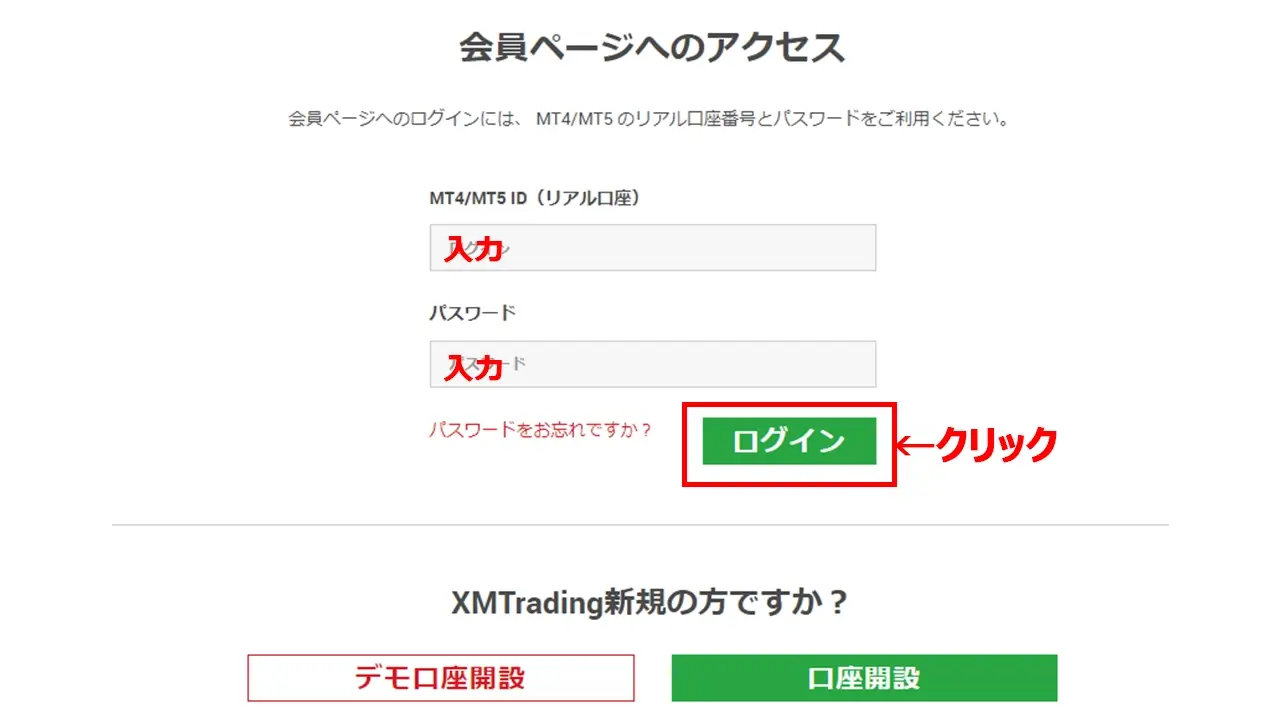
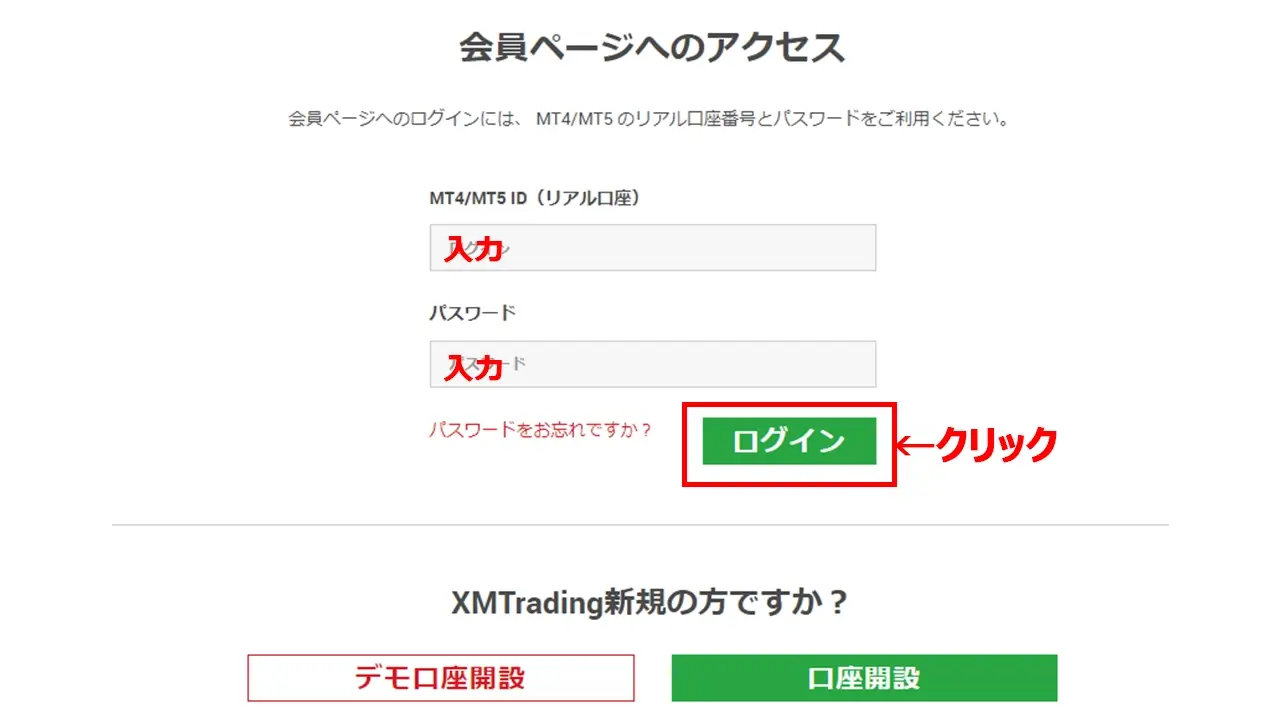
会員ページにアクセスすると「会員ページへのアクセス」と書かれたページが開かれるので、「MT4/MT5(ID)とパスワード」を入力していきます。
MT4/MT5(ID)は、口座開設したときに送られてきたメールアドレスに記載されています。
IDとパスワードを入力したら、緑の「ログイン」をクリックします。
※もし、パスワードがわからなくなってしまった場合、会員ページの「パスワードをお忘れですか?」をクリックすると、「パスワードをお忘れですか」というページに切り替わります。
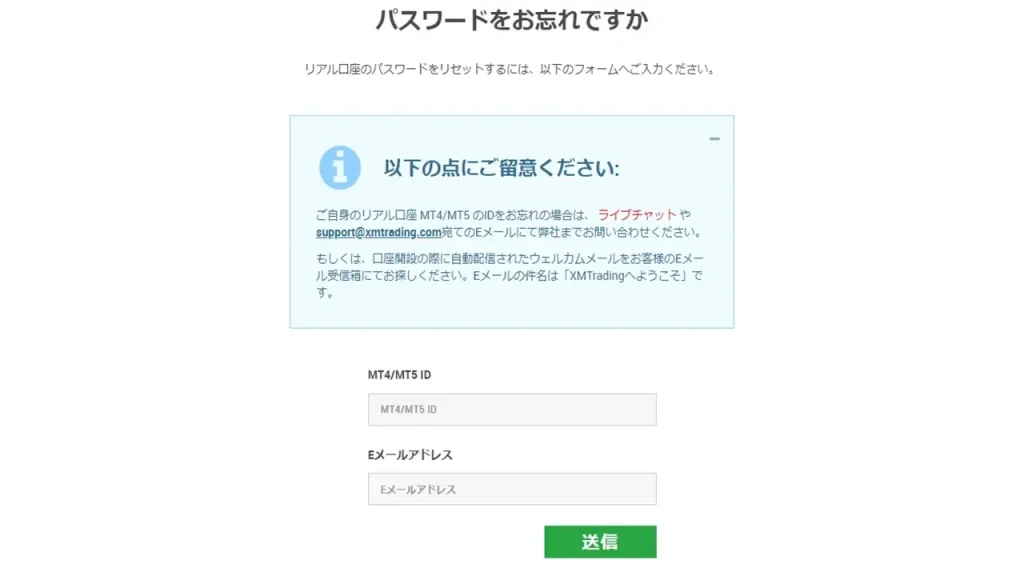
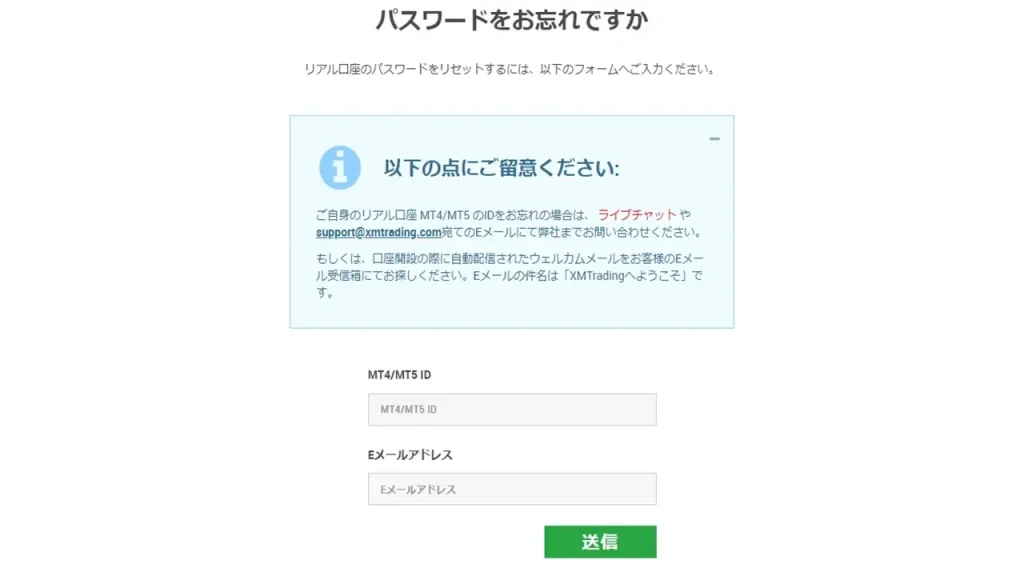
パスワードをリセットするためには、MT4/MT5 ID(リアル口座)と口座開設時に登録したメールアドレスが必要になります。
入力が終えたら、緑の「送信」を押すと、メールアドレスにパスワードの再設定が送られてきます。
メールが届いたら、パスワードの再発行を行ってログインしてください。
ステップ2:口座を有効化
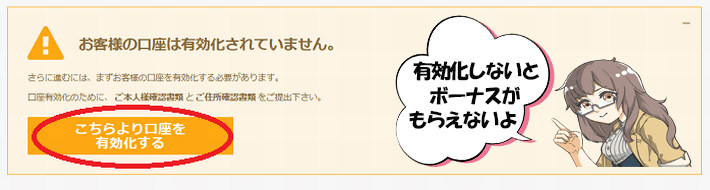
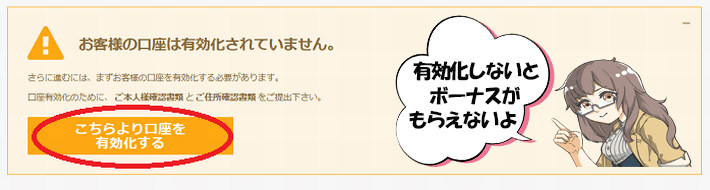
次に「こちらより口座を有効化する」にて、口座を有効化していきます。
ステップ3:マイナンバーの確認(任意)
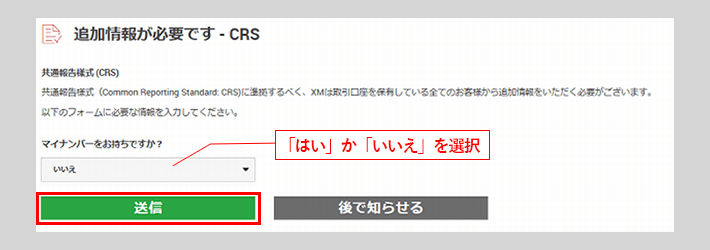
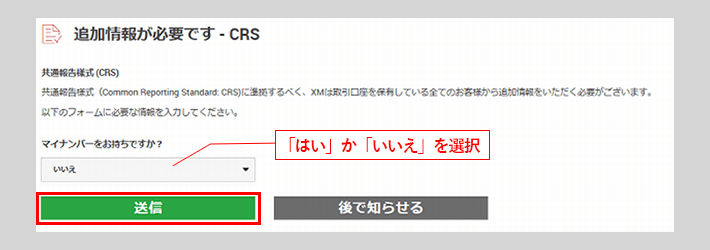
「追加情報が必要です」では、「マイナンバーをお持ちですか?」と聞かれます。
マイナンバーを持っていれば「はい」。持っていなければ「いいえ」を選択。
マイナンバーの情報を知らせたくない方は、「後で知らせる」をクリックしても何の問題もありません。
選択しましたら緑の「送信」クリックします。
※マイナンバーをアップロードしていないからといって、機能制限があったり取引ができないなんて不利な状況になることはありません。
ステップ4:本人確認書類のアップロード
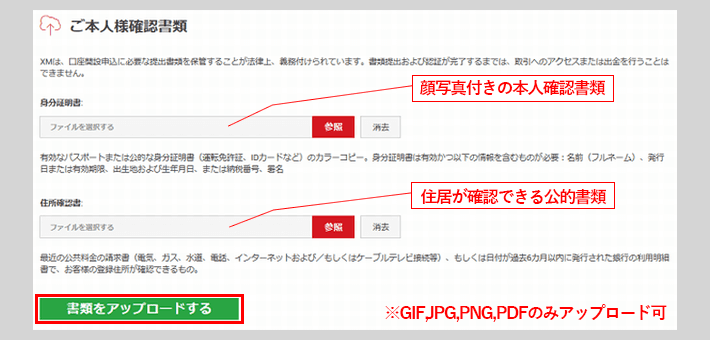
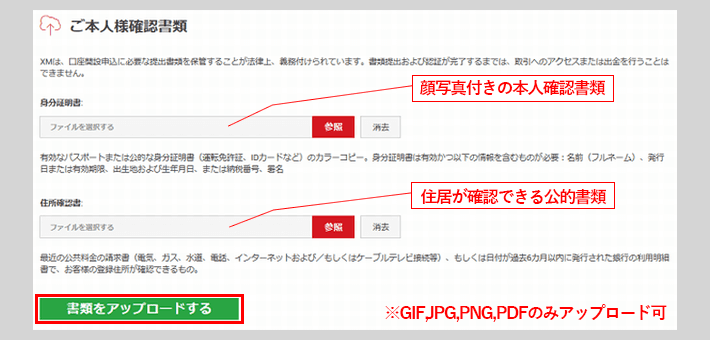
次に「ご本人様確認書類」を2つアップロードします。
- 身分証明書
- 住居確認書類
冒頭で用意した、書類をアップロードしてください。
身分証明書、住所確認書の画像を参照からアップロードしたら、緑の「書類をアップロードする」をクリック。
※参照を押しただけでは、書類のアップロードにはなっていませんので、必ず【書類をアップロードする】という緑のボタンをクリックします。
ステップ5:証明書類アップロード完了


この画像が表示されれば、証明書類のアップロード完了です。口座開設登録時に設定したメールアドレス宛に、証明書類アップロード受理のメールが自動で届きます。
基本的に3営業日以内に口座の有効化が完了し、メールで口座有効化および顧客区分のお知らせが届きます。
口座の有効化が完了すれば、マイページ上部の左側の部分に緑色で認証済みと表示されているはずです。
※もし、書類に不備などがあった場合、XMからメールにてお知らせがきます。そのメールに従って再度書類のアップロードをするようにしてください。
XMの口座有効化についてよくある質問


XMで口座有効化後の手順


XMで口座有効化後は、、新規口座開設ボーナスを受け取り、取引プラットフォームのインストールとログインへと進んでいき、取引ができる状態にしていきます。
口座有効化後の手順
- 新規口座開設ボーナスの受け取る
- 取引プラットフォームのインストールとログイン
- トレード開始
このまま新規口座開設ボーナスを受け取りたい方は「XMの新規口座開設ボーナスを最速で受け取る方法はこれ!今すぐ手に入れよう」で詳しく解説していますので、参考にしながら進めてみてください。